Créer et gérer des clés d’API Grafana dans Azure Managed Grafana (déconseillé)
Important
Ce document est déconseillé, car la fonctionnalité de clés API a été remplacée par les comptes de service dans Grafana 9.1. Pour passer à l’utilisation de comptes de service, dans les instances Grafana créées avant la publication de Grafana 9.1, accédez aux clés API de configuration > et sélectionnez Migrer vers les comptes de service maintenant. Sélectionnez Oui, migrez maintenant. Chaque clé API existante est automatiquement migrée vers un compte de service avec un jeton. Le compte de service est créé avec la même autorisation que la clé API et les clés API actuelles continueront de fonctionner comme avant.
Attention
Chaque clé API est traitée par Azure Managed Grafana comme un seul utilisateur actif. La génération de nouvelles clés API augmente donc votre facture Azure mensuelle. La tarification par utilisateur actif est disponible dans les détails de la tarification.
Dans ce guide, vous allez découvrir comment générer et gérer des clés API, et commencer à passer des appels d’API au serveur Grafana. Les clés API Grafana vous permettent de créer des intégrations entre Azure Managed Grafana et d’autres services.
Prérequis
- Compte Azure avec un abonnement actif. Créez un compte gratuitement.
- Une instance Azure Managed Grafana. Si vous n’en avez pas, créez une instance Azure Managed Grafana.
Activer les clés API
Les clés API sont désactivées par défaut dans Azure Managed Grafana. Vous pouvez activer cette fonctionnalité lors de la création de l’instance dans le Portail Azure, ou vous pouvez l’activer sur une instance existante, à l’aide du Portail Azure ou de l’interface CLI.
Créer un espace de travail Azure Managed Grafana avec la création de clés API activée
Lors de la création de l’espace de travail Azure Managed Grafana, activez la création de clés API sous l’onglet Avancé, en définissant Activer la création de la clé API sur Activé. Pour plus d’informations sur la création d’une instance à l’aide du portail Azure, accédez à Démarrage rapide : Créer une instance Azure Managed Grafana.
Activer la création de clés API sur une instance Azure Managed Grafana existante
Dans le portail Azure, sous Paramètres, sélectionnez Configuration, puis sous Clés API, sélectionnez Activer.
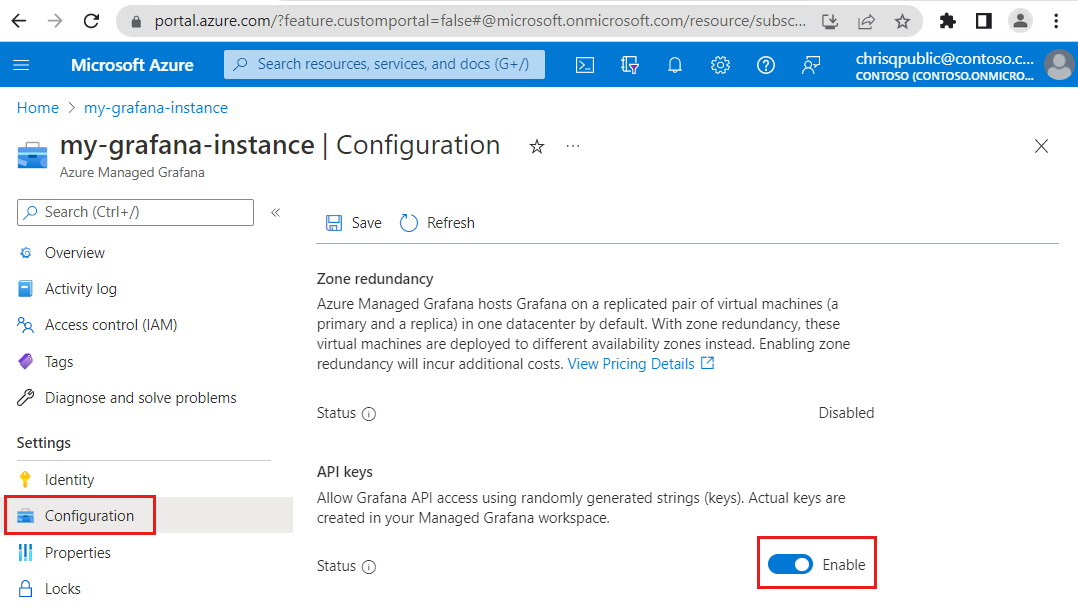
Sélectionnez Enregistrer pour confirmer que vous souhaitez activer la création de clés API dans Azure Managed Grafana.
Générer une clé d’API
Ouvrez votre instance Azure Managed Grafana et, dans le menu de gauche, sélectionnez Configuration > clés API.
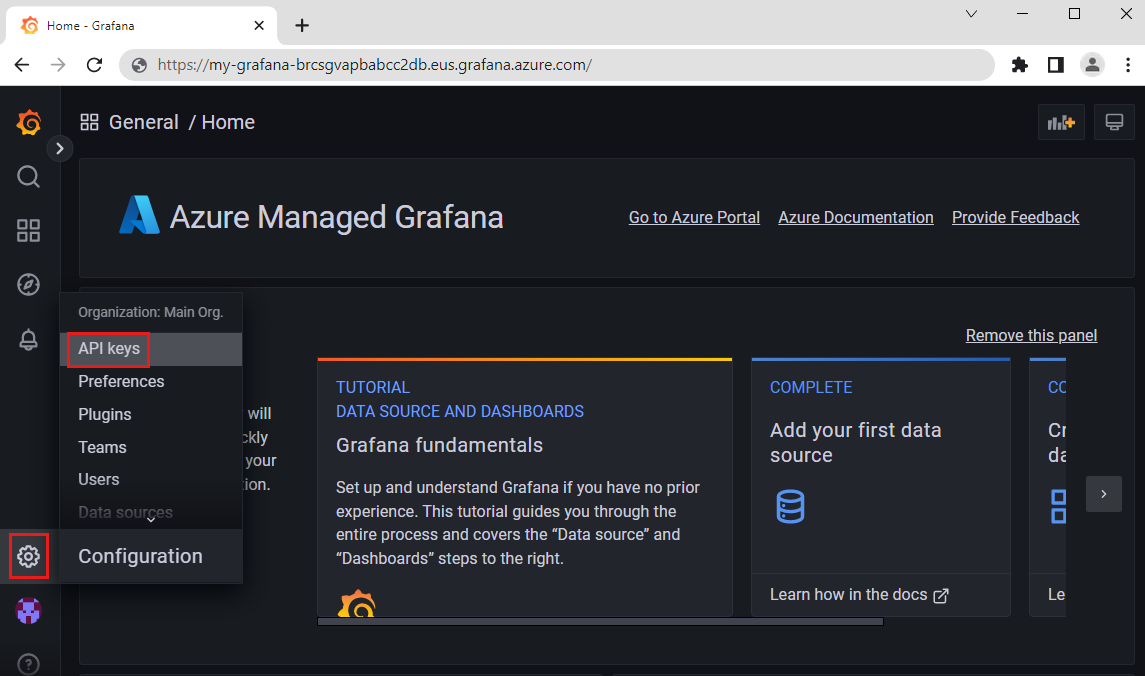
Sélectionnez Nouvelle clé API.
Renseignez le formulaire, puis sélectionnez Ajouter pour générer la nouvelle clé API.
Paramètre Description Exemple Nom de la clé Entrez un nom pour votre nouvelle clé API Grafana. api-key-1 Rôle Grafana managé Choisissez un rôle Grafana managé : Observateur, Éditeur ou Administrateur. Éditeur Durée de vie Entrez un délai avant l’expiration de votre clé API. Utilisez s pour les secondes, m pour les minutes, h pour les heures, d pour les jours, w pour les semaines, M pour les mois, y pour les années. 7d 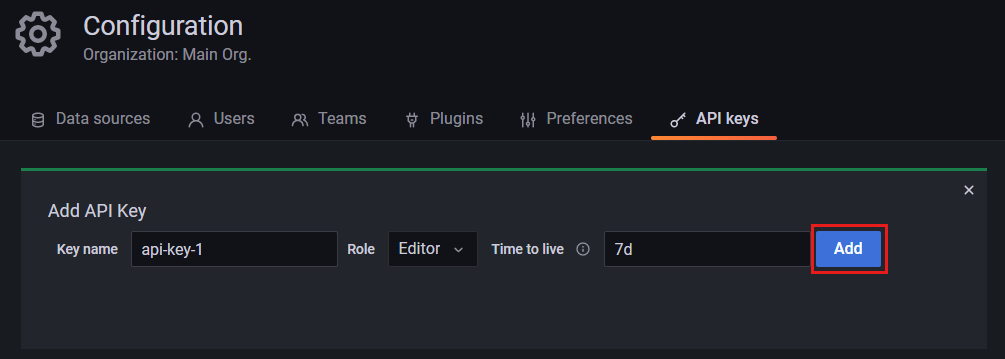
Une fois la clé générée, un message s’affiche avec la nouvelle clé et une commande curl incluant votre clé. Copiez ces informations et enregistrez-les maintenant, car elles seront masquées une fois que vous quitterez cette page. Si vous fermez cette page sans enregistrer la nouvelle clé API, vous devrez en générer une nouvelle.
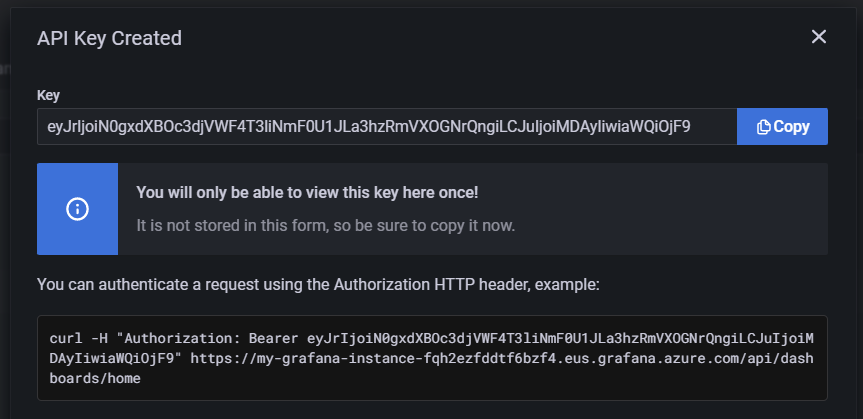
Vous pouvez maintenant utiliser cette clé API Grafana pour appeler le serveur Grafana.
Tester la clé API
Exécutez la commande az grafana dashboard list ci-dessous pour vérifier si votre clé API fonctionne. Remplacez les espaces réservés <azure-managed-grafana-name> et <api-key> par le nom de votre instance Azure Managed Grafana et votre clé API.
az grafana dashboard list --name <azure-managed-grafana-name> --api-key <api-key>
La sortie du terminal liste tous les tableaux de bord auxquels votre clé API peut accéder dans l’instance Azure Managed Grafana spécifiée.
gérer les clés API.
Les clés API existantes sont listées dans Configuration > clés API. Par défaut, seules les clés API actives sont affichées. Sélectionnez Inclure les clés expirées pour afficher toutes les clés créées, puis sélectionnez X (Supprimer) pour supprimer la clé API.
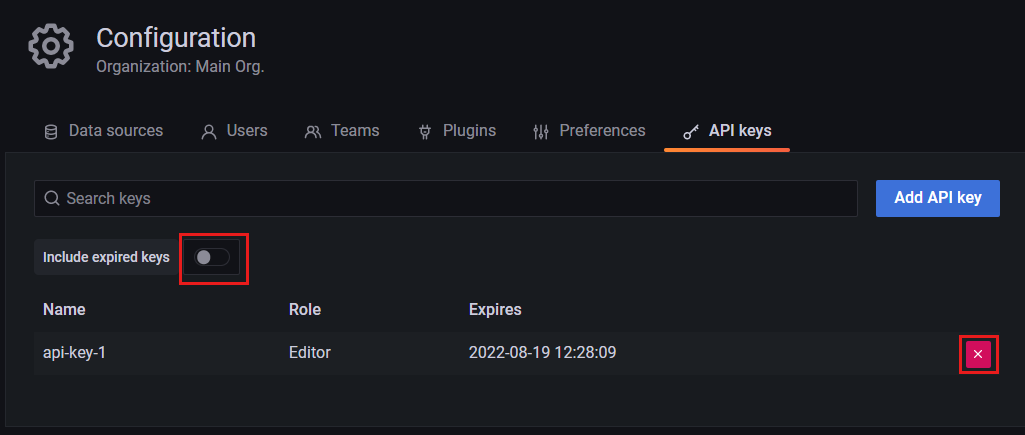
Étapes suivantes
Dans ce guide pratique, vous avez appris à créer une clé API pour Azure Managed Grafana. Lorsque vous êtes prêt, commencez à utiliser des comptes de service comme nouvelle façon d’authentifier les applications qui interagissent avec Grafana :
Commentaires
Bientôt disponible : Tout au long de 2024, nous allons supprimer progressivement GitHub Issues comme mécanisme de commentaires pour le contenu et le remplacer par un nouveau système de commentaires. Pour plus d’informations, consultez https://aka.ms/ContentUserFeedback.
Envoyer et afficher des commentaires pour